1、刷好我家云系统后,拔电源,安装好硬盘,开机!
鼠标移动到每个功能上,都会提示账号和密码,先进入OMV:
2、输入账号:admin,密码:omv,登录:
3、登录以后,点击磁盘选项,看看你的磁盘正不正常:
4、如果这里没有读取到磁盘,直接重启一下omv:
5、重启和关机选项在omv右上角的地方:
6、重启以后,就可以看到硬盘了,这个固件,我使用了到现在快5天,无硬改我家云,都没掉盘。
而且还用了docker挂了qb下载器进行下载,很稳!
7、如果你的硬盘之前没有格式化成ext4格式,建议点下擦除,我这里仅演示,所以没点:
8、点击系统文件,选择sda1这个,点挂载:
9、挂载以后,就可以看到硬盘的容量了:
10、点下面的共享文件夹,添加,选择设备,输入文件夹名字,比如wjy,然后保存:
11、保存成功,这个路径并不是真实的硬盘路径,后文有讲:
12、点击下面的SMB,将SMB打开,每个选项完成后,都要应用一下:
13、然后点击用户,添加一个用户,比如用户名aa,密码aa:
14、刷新一下页面,看到smb服务开启,就代表正常了:
15、点击这个文件夹,可以设置一下权限,让这个账户能够读写:
16、然后我们在电脑上输入这台我家云的ip,ip地址,输入刚刚建立的账户aa密码aa,找到了刚刚建立的共享文件夹:
17、然后我们右键,映射一下这个文件夹在电脑上:
18、这样,就能很方便的读写我家云上面的文件了,已经达到NAS的基本功能了 :
19、除此之外,我家云的一个路径,还要说明一下,在使用tr下载工具的时候,这个路径需要设置一下。那么路径是多少呢?
我用winscp工具,登录到我家云里面,查看里面的文件结构,发现这里有2个文件夹,都可以访问到硬盘的文件夹:
20、使用这个路径作为下载地址,会比较的长,比较麻烦:
21、而share这个路径就比较方便了,以后下载路径就设置这个为硬盘路径:
22、比如我在docker的QB里面就是这样设置的路径:
以后添加硬盘和查找硬盘路径,就可以到 /sharedfolders里面查找!
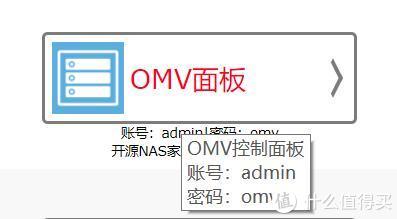
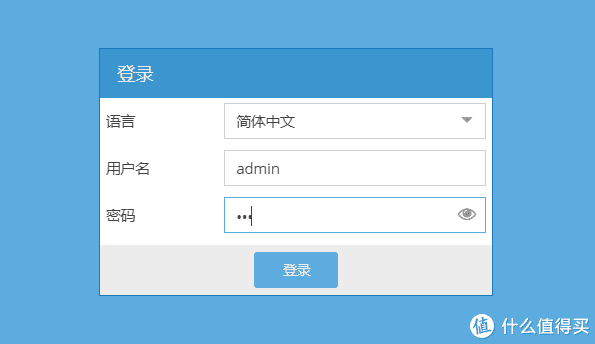
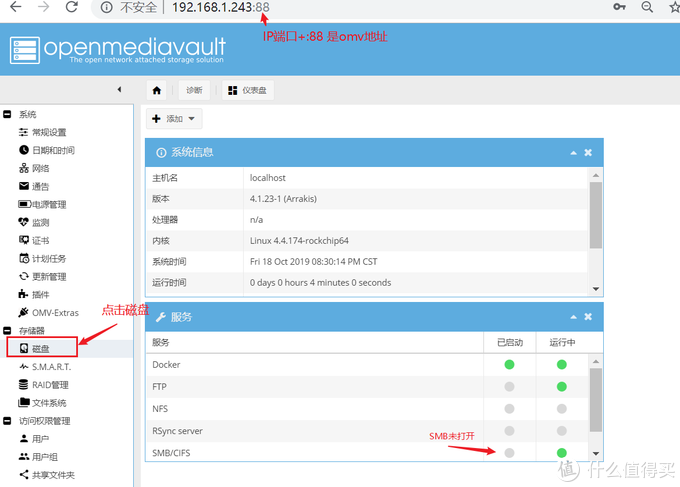
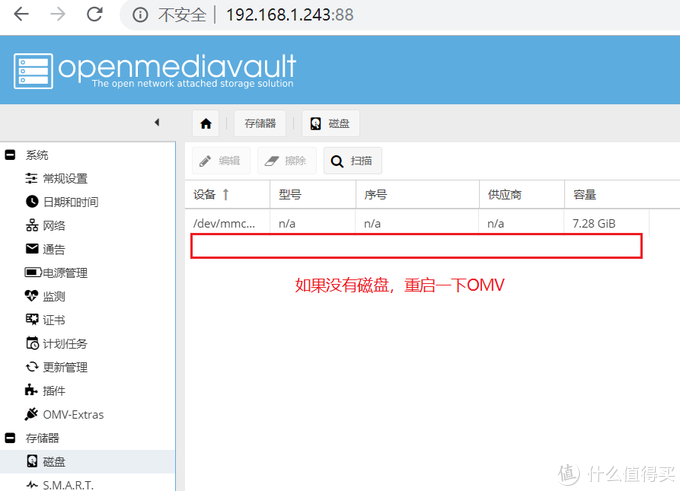
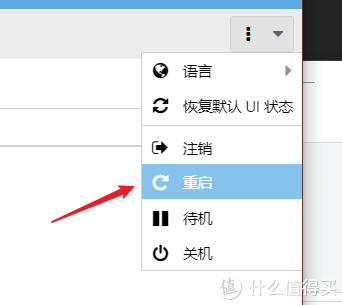
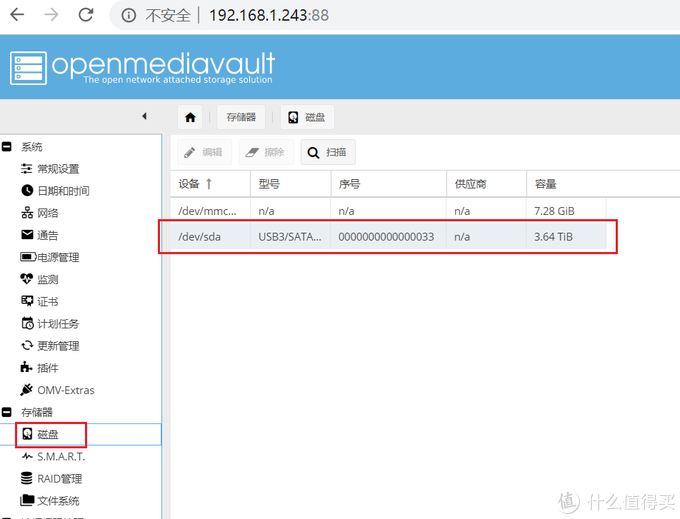
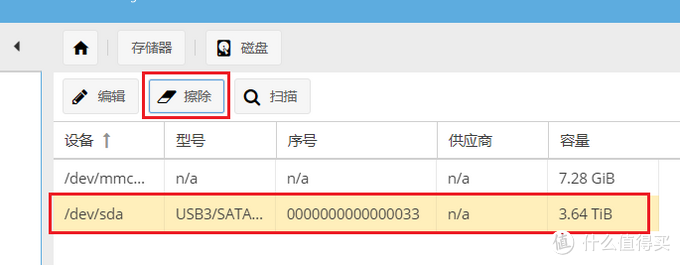
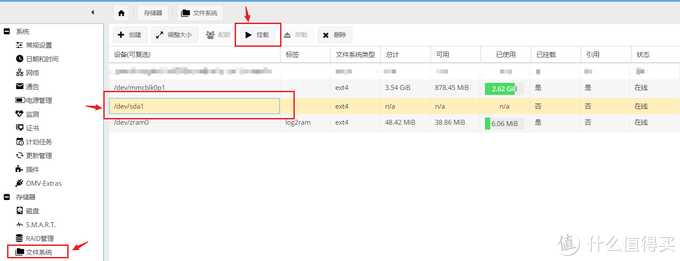
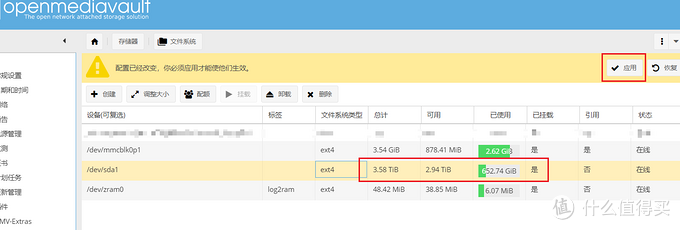
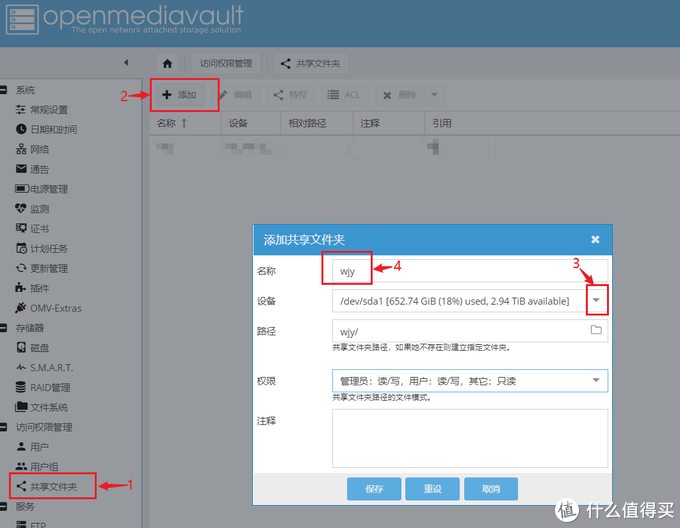
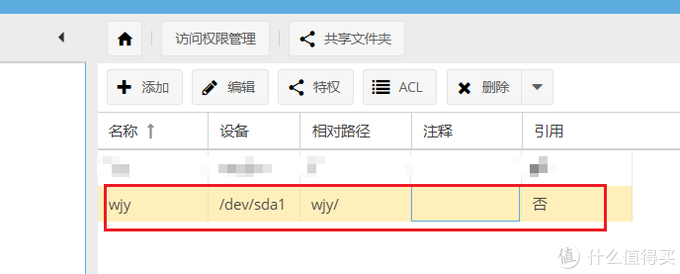
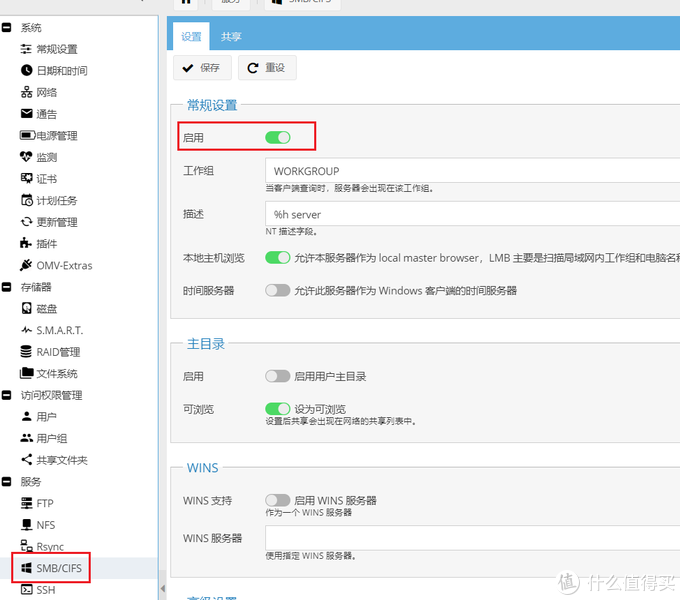
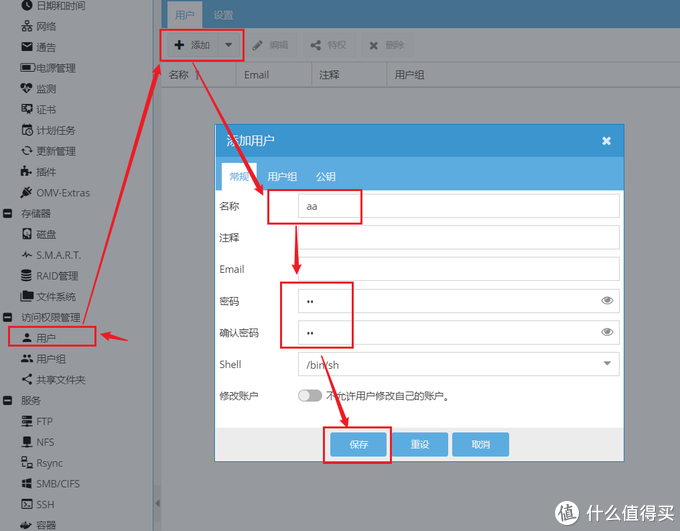
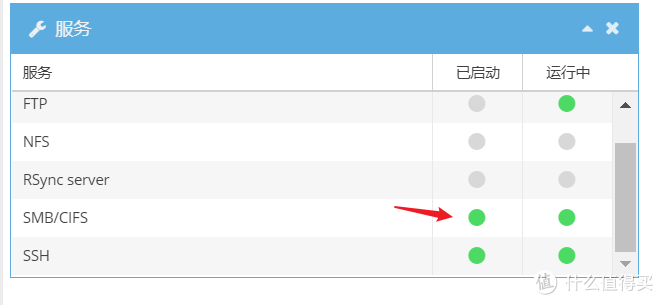
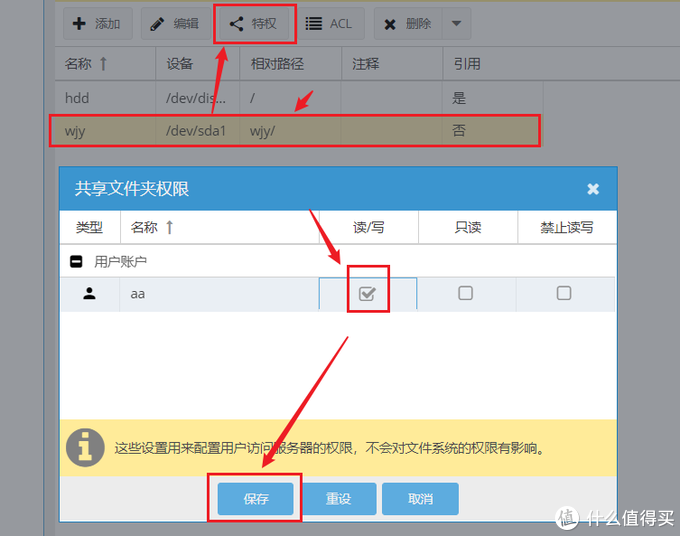
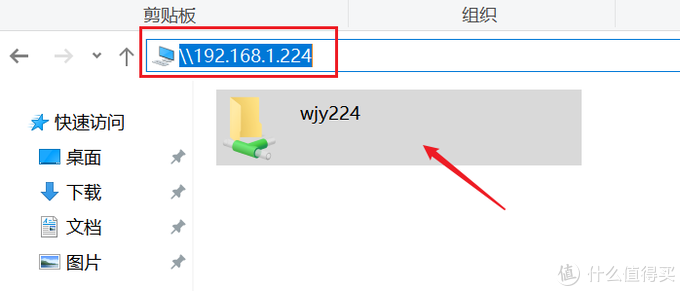
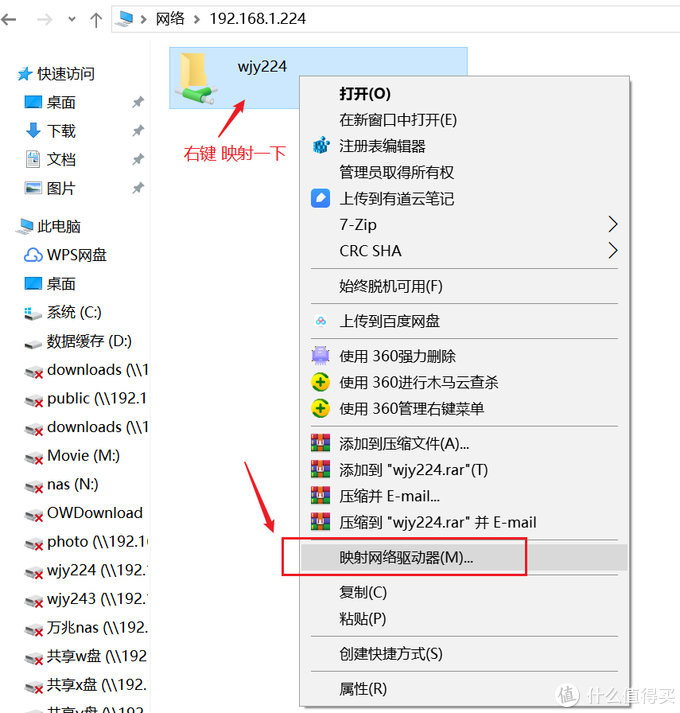
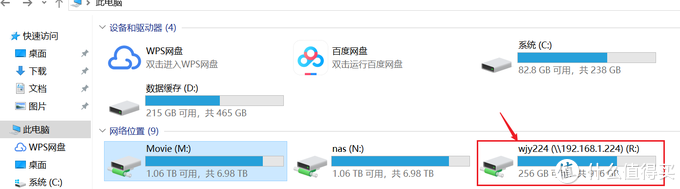
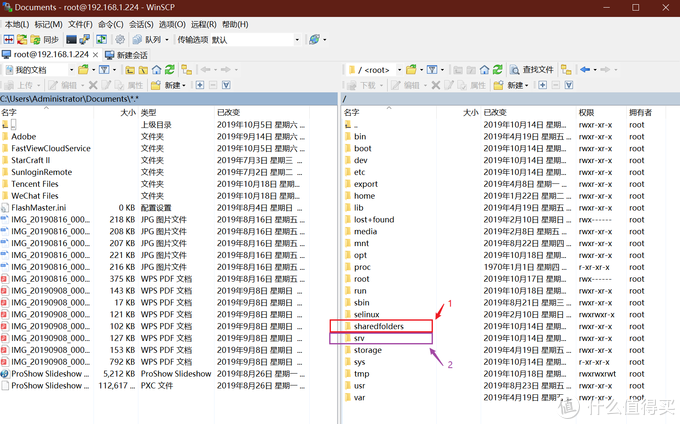
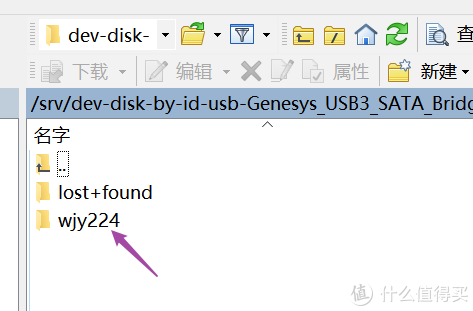
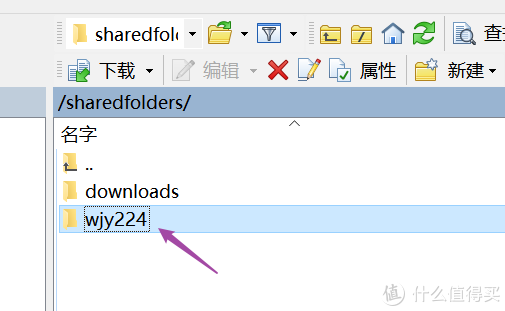
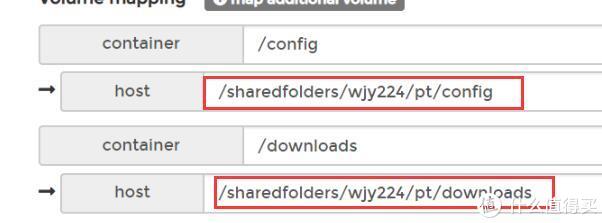
评论列表